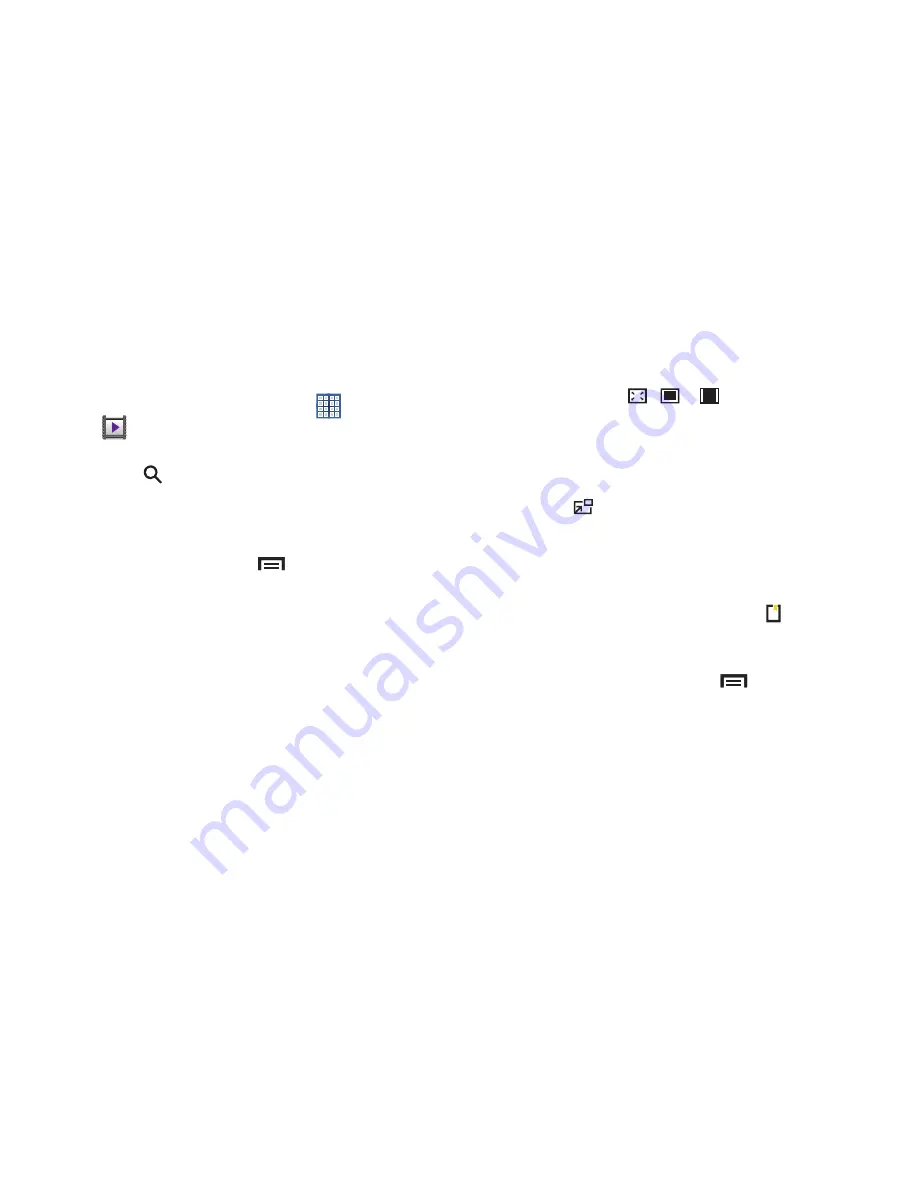
DRAFT
FOR INTERNAL USE ONLY
87
Reproductor de video
Utilice el reproductor de video para ver y administrar videos
almacenados en el tablet.
1.
Desde una pantalla de inicio, toque
Aplicaciones
➔
Reproductor de video
.
2.
Toque la ficha
Miniaturas
,
Lista
o
Carpetas
.
3.
Toque
Buscar
y utilice el teclado para introducir un
término de búsqueda. Se realizarán búsquedas en la
carpeta actual y aparecerán los resultados. Toque
X
para
despejar el campo de búsqueda.
4.
Al visualizar la lista, toque
Menú
para tener acceso a
estas opciones:
• Ordenar por
: muestre los videos por Nombre (valor
predeterminado), Fecha, Tamaño o Tipo.
• Compartir vía
: comparta el video. Toque una opción, como
Bluetooth, y siga las instrucciones en pantalla.
• Eliminar
: toque videos para seleccionarlos con el fin de
eliminarlos, o toque
Todo
para eliminar todos los videos.
• Reproducción continua
: toque esta opción para activar o
desactivar la reproducción automática de videos en el orden en
que aparecen.
• Buscar dispositivos
: detecte y conéctese directamente a
dispositivos cercanos.
5.
Toque un video para reproducirlo. Al reproducir un video,
toque la pantalla para mostrar u ocultar los controles de
reproducción en pantalla.
6.
Toque el icono (
,
o
) en la esquina inferior
izquierda de la pantalla mientras se reproduce el video
para cambiar el modo de visualización, de tamaño
original a pantalla completa en proporción o a pantalla
completa.
7.
Toque
Ventanilla emergente de video
para reproducir
un video en un recuadro pequeño mientras visualiza otra
pantalla. Toque y arrastre el video del recuadro hasta la
ubicación deseada en la pantalla. Pulse dos veces la
ventanilla para regresar al modo de pantalla completa.
8.
Mientras se reproduce el video, toque
Favorito
para
marcar sus áreas favoritas del video. Una marca amarilla
aparecerá en la barra de progreso.
9.
Durante la reproducción, toque
Menú
para ver estas
opciones:
• Compartir vía
: comparta el video. Toque una opción, como
Bluetooth, y siga las instrucciones en pantalla.
• Recortar
: use los deslizadores al final de la pantalla para
recortar el video.
Summary of Contents for SM-T2105
Page 21: ......
Page 22: ......
Page 23: ......
Page 24: ......
Page 25: ......
Page 26: ......
Page 27: ......
Page 28: ......
Page 29: ......
Page 30: ......
Page 31: ......
Page 32: ......
Page 33: ......
Page 34: ......
Page 35: ......
Page 36: ......
Page 37: ......
Page 38: ......
Page 39: ......
Page 40: ......
Page 41: ......
Page 42: ......
Page 43: ......
Page 44: ......
Page 45: ......
Page 46: ......
Page 47: ......
Page 48: ......
Page 49: ......
Page 50: ......
Page 51: ......
Page 52: ......
Page 53: ......
Page 54: ......
Page 55: ......
Page 56: ......
Page 57: ......
Page 58: ......
Page 59: ......
Page 60: ......
Page 61: ......
Page 62: ......
Page 63: ......
Page 64: ......
Page 65: ......
Page 66: ......
Page 67: ......
Page 68: ......
Page 69: ......
Page 70: ......
Page 71: ...Hangouts Messenger...















































